Camo je výkonná aplikácia, ktorá vám umožní používať váš iPhone a akúkoľvek pripojenú USB kameru ako webovú kameru pre váš Mac. Používam ho každý týždeň nahrávať videá a živé vysielanie podcastov. Fotoaparát zabudovaný do MacBooku – a dokonca špičkový štúdiový displej - jednoducho sa nedá porovnávať s jasnosťou a kvalitou fotoaparátu iPhone.
Základná verzia tejto funkcie je zabudovaná v macOS tzv Priebežná kamera. Ale ako väčšina aplikácií, ktoré boli sherlockedCamo ide nad rámec výkonných nástrojov a profesionálnych funkcií.
Camo funguje aj s počítačmi so systémom Windows, telefónmi so systémom Android a najmodernejšími fotoaparátmi, nielen s počítačmi Mac a iPhone.
Ako používať iPhone ako webovú kameru na Macu s Camo
Najprv si musíte stiahnuť Camo z App Store na vašom iPhone (alebo Android telefón) a z webovej lokality pre váš Mac (alebo Windows PC).
K dispozícii je bezplatná úroveň s nahrávaním videa bez vodoznaku, ale je obmedzená na video 720p, objektív hlavného fotoaparátu, 30 FPS a štandardný režim obrazu. Odomknutie všetkých funkcií stojí 40 dolárov ročne alebo 5 dolárov mesačne.
Po nastavení stačí spustiť aplikáciu na každom zariadení.
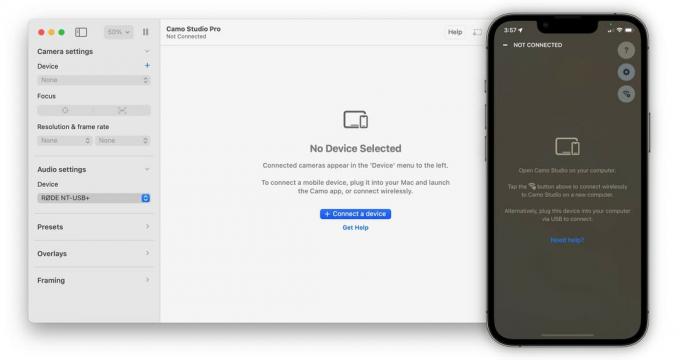
Snímka obrazovky: D. Griffin Jones/Cult of Mac
Odporúčam použiť káblové pripojenie, ale ak nemáte po ruke kábel, môžete ho nastaviť bezdrôtovo. Stačí kliknúť Pripojte zariadenie na počítači klepnite na ikonu Wi-Fi na telefóne a naskenujte QR kód.
Keď je na vašom telefóne spustená aplikácia Camo, obrazovka po chvíli sčernie, aby sa zaistilo, že sa neprehrieva a nedôjde mu šťava.
Nastavte si fotoaparát
Pod Nastavenia fotoaparátu, môžete si vybrať, ktorý objektív fotoaparátu v telefóne chcete použiť, nastaviť zaostrenie a snímkovú frekvenciu. Nastavenia zvuku, hneď nižšie vyberie, ktorý mikrofón sa má použiť.

Snímka obrazovky: D. Griffin Jones/Cult of Mac
Pod Predvoľby, môžete prepínať medzi niekoľkými rôznymi farebnými režimami.
Ak chcete zobraziť svoje meno a kontaktné informácie, máte k dispozícii množstvo prispôsobiteľných prekryvných šablón; kliknutím na tlačidlo vrstvy vpravo dole ju vypnete. Ak chcete jeden prispôsobiť, kliknite pravým tlačidlom myši a kliknite Duplikovať a upraviť.
Pod Rámovanie, môžete si zvoliť automatické približovanie a odďaľovanie a posúvanie, aby bola vaša tvár vycentrovaná. Z nejakého dôvodu ste nastavili, ako blízko chcete, aby kamera sledovala vašu tvár na stupnici od jahody po tekvicu (tekvica je tesnejšie plodina) – ale moju tvár sleduje celkom presne.
Nahrávajte videá z Camo
Ak chcete nahrávať videá z Camo, kliknite na tlačidlo Record na paneli s nástrojmi. Kliknutím na šípku vpravo vyberte, kam sa má video uložiť. Počas nahrávania nepretržite zapisuje do súboru, takže ak aplikácia zlyhá alebo sa niečo pokazí, nie všetko sa stratí.
Ďalšou vychytávkou je, že môžete mať hovor FaceTime alebo Skype, kým Camo stále nahráva.
Pokročilé ovládanie obrazu

Snímka obrazovky: D. Griffin Jones/Cult of Mac
Na pravej strane máte ďalšie ovládacie prvky fotoaparátu.
Vylepšenia obrazu použite údaje o hĺbke z telefónu, aby sa pozadie rozmazalo. Môžete použiť jemné umelecké rozmazanie, výrazné rozmazanie súkromia alebo celé pozadie na zelenej obrazovke.
Toto nefunguje dobre, ak (a) máte mikrofón na ruke pred sebou a (b) ste sa šesť mesiacov neostrihali. Na snímke obrazovky to vyzerá primerane, ale naživo to citeľne bliká.
Úpravy obrazu vám poskytuje detailnú kontrolu nad korekciou farieb ručne.
Pod Pokročilé, môžete kompenzovať blikajúce žiarivky. Napríklad v Spojenom kráľovstve 50 Hz kancelárske osvetlenie často koliduje s kamerami s 30 FPS – nastavte ho na 50 Hz, aby ste obmedzili efekt.
celkovo Camo je dobre vyrobená a premyslene navrhnutá aplikácia pre Mac. Ak chcete urobiť niečo navyše a zintenzívniť svoju videokonferenčnú hru, umožní vám naplno využiť výkonnú kameru, ktorú nosíte vo vrecku.

